AndroidアプリV2の操作について送信する画像に書き込む
画像編集画面
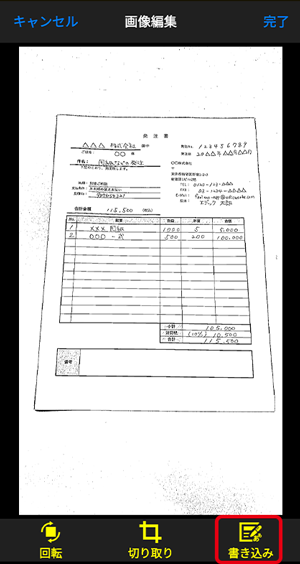
カメラ撮影後、または画像選択後の画像編集画面で「書き込み」をタップすると、書き込みモード画面に移動します。
書き込みモード画面
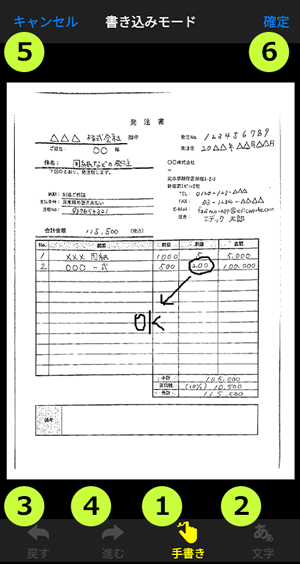
①手書き
編集画像の上で指を動かすと線を描くことができます。
②文字
文字を挿入することができます。
挿入する文言は、あらかじめ設定した文言(テキストスタンプ)、もしくは自由入力(15文字まで)にて選ぶことが可能です。
文言を選択した後、編集画像の上で挿入したい場所をタップすると、選択した文言を挿入することができます。
※挿入する文言の設定は、「基本設定を変更する」をご確認ください。
③戻す
①手書き②文字で実施した書き込み操作を、1つ前の状態に戻します。
※戻すボタンで戻すことができるのは、⑥確定ボタンをタップする前の書き込み操作に限ります。
④進む
①手書き②文字で実施した書き込み操作を、1つ後の状態に進めます。
※進むボタンで進むことができるのは、⑥確定ボタンをタップする前の書き込み操作に限ります。
⑤キャンセル
書き込み内容を破棄し、画像編集画面に戻ります。
⑥確定
書き込み内容を保存し、画像編集画面に戻ります。
※書き込み実施中の状態で、確定ボタンをタップした場合は、書き込み内容を保存し、画像編集画面に移動します。
※確定ボタンをタップした後は、③戻す④進むボタンで、確定ボタンをタップする前の状態に戻すことができません。
AndroidアプリV2の操作についてのマニュアル一覧
01
スマートフォンの操作について02
ログインする03
カメラ撮影により、送信するFAX文書を作る04
画像を選択して、送信するFAX文書を作る05
テキストを作成して、送信するFAX文書を作る06
文書を選択して、送信するFAX文書を作る07
送信する画像を切り取る08
送信する画像に書き込む09
作成したFAX文書を送信する10
複数のFAX文書を送信する11
受信したFAXを確認する12
送信したFAXを確認する13
FAXに返信する14
FAXを転送する15
FAXをメール転送する16
FAXを再送信する17
FAXを印刷する18
基本設定を変更する19
送受信設定を変更する20
端末内のアプリとの連携を設定するご利用中のサービスについてのお問い合わせ
サービスご利用中のお客様でご不明な点がございましたら、
お気軽にお問い合わせください。
【営業日】平日 9:30-11:45/12:45-18:00
土・日・祝日は休業とさせていただいております。



